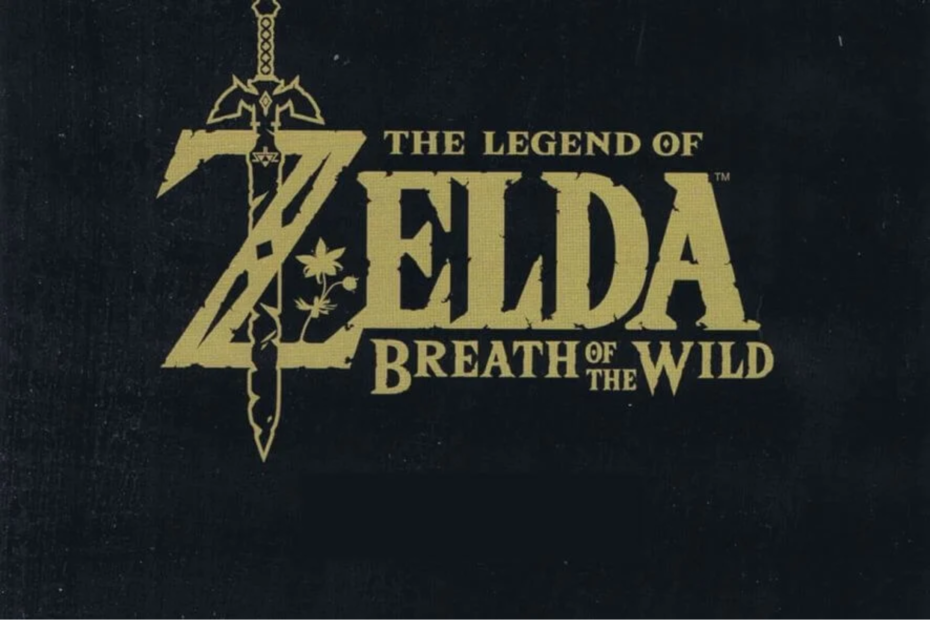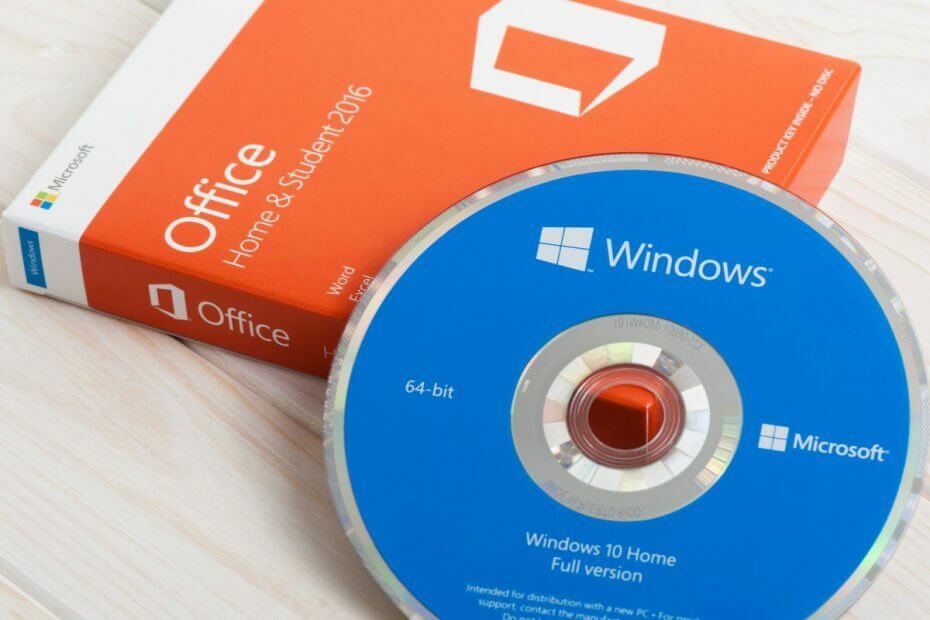- لقد تمت مناقشة أن التطبيقات المصغّرة والمحادثة ليست مفيدة جدًا في Windows 11 ، وتحديداً الدردشة ، لأنها نسخة ضعيفة من Teams.
- إذا مللت من تطبيق Live Chat ، فيمكنك تعطيله لتحسين أداء جهاز الكمبيوتر الخاص بك. يمكن القيام بذلك بطريقتين: عبر تطبيق الإعدادات ومحرر التسجيل.
- إذا كان لديك Windows 11 ولديك مشاكل في أداء جهاز الكمبيوتر الخاص بك ، يمكنك الآن تعطيل بعض الميزات.

هل تعلم أنه من أجل الحفاظ على تشغيل منتجات شركتك وخدماتها وتطبيقاتها بسلاسة ، ربما يعمل جهاز الكمبيوتر الخاص بك على عمليات متعددة؟
هذا ليس بالضرورة أمرا سيئا. في الواقع ، يمكن القول إن هذه العمليات ضرورية للحفاظ على عمل نظامك عند المستويات المثلى.
ومع ذلك ، في حالة Microsoft ، يمكن أن يستهلك متصفح Edge الخاص بالشركة ما يصل إلى 10٪ من طاقة وحدة المعالجة المركزية لديك - وهو تأثير غير ضروري على الأداء.
الحاجيات تؤثر على أداء النظام
في Windows 11 ، تم تثبيت تطبيقات Widgets و Chats مسبقًا. يتم فتحها بمجرد تسجيل الدخول إلى نظام التشغيل. بطبيعة الحال ، مع مثل هذا الحمل ، هناك بعض الاستخدام الذي يؤثر على أداء النظام.
وعلى الرغم من أن هذا قد لا يبدو كثيرًا ، إلا أنه عندما تضربه في جميع المستخدمين الذين قاموا بتسجيل الدخول في أي وقت معين على جهاز كمبيوتر معين ، يمكن أن يضيف مبلغًا كبيرًا جدًا.
هذا هو السبب في أنك إذا كنت تقوم بتشغيل Windows 11 على جهاز قديم بمساحة أقل ، فقد ترغب في تعطيل أو إلغاء تثبيت هذين التطبيقين لأنهما قد يبطئان جهاز الكمبيوتر الخاص بك إلى حد كبير.
يرجع هذا الاستخدام غير الضروري لوحدة المعالجة المركزية إلى تطبيقين في Windows 11: الدردشة والأدوات (المعروفة سابقًا باسم الشريط الجانبي لـ Windows). التقرير من ArsTechnica يشير إلى أنهم "يعتمدون على العمليات التي تعمل في الخلفية والتي تخلق حالات متعددة من msedgewebview2.exe - عملية متعلقة بـ Microsoft Edge ".
إذا كنت تقوم بتشغيل Windows 11 ، فهناك طرق لمنع Teams من استنزاف موارد الذاكرة ووحدة المعالجة المركزية.
للقيام بذلك ، تحتاج إلى تعطيل برنامج الدردشة الحية وأي عنصر واجهة مستخدم آخر من شريط المهام. لا يتعين عليك التوقف عن استخدام Teams ، ولكن قد ترغب في التبديل إلى استخدامه فقط عندما تحتاج إليه في مهام معينة.
تم توثيق هذه المشكلة من قبل الدكتور ستيفان نيهوس من هايز على الإنترنت في مدونة تسمى The تسرب ذاكرة Windows 11- تم فحصه عن كثب (في المانيا). تستند النتائج التي توصل إليها إلى الاختبارات التي أجريت على أجهزة كمبيوتر متعددة مع تكوينات الأجهزة المختلفة وتركيبات البرامج.
يعد إيقاف تشغيل الدردشة المباشرة أو برامج النظام الأخرى في Windows 11 طريقة مفيدة للحفاظ على الذاكرة وإدارة مساحة القرص الصلب. لتعطيل هذه البرامج ، انقر بزر الماوس الأيمن على شريط المهام ، وحدد إعدادات شريط المهام ، وامسح جميع مربعات الاختيار.
قد لا يكون تعطيل بعض برامج النظام في Windows واضحًا للعديد من المستخدمين ، حيث يتم عرضها مباشرة على شريط المهام.
يتفق الخبراء على أن تعطيل برامج النظام مثل Windows Live Messenger يمكن أن يحرر الموارد ويحسن الأداء.
تستهلك Edge الكثير في الخلفية
عند بدء تشغيل Windows ، يتحقق نظام التشغيل من تثبيت برنامج متصفح مثل Internet Explorer أو Google Chrome. إذا اكتشف أحدها ، فسيبدأ تشغيل المتصفح الافتراضي.
يحدث نفس الشيء مع Microsoft Edge ، ولكن هذه الميزة لها تأثير جانبي: يمكنها استخدام موارد النظام بمفردها.
يمكنك تعطيل ميزة تعزيز بدء التشغيل من صفحة إعدادات Microsoft Edge بمجرد التعطيل ، لن يضيع المتصفح الموارد عند تشغيل جهاز الكمبيوتر الخاص بك. فقط لا تنس تشغيل Edge يدويًا بعد تحديث جهاز الكمبيوتر الخاص بك.
في بعض الأحيان ، عند استخدام Windows 11 ، قد يبدو أن جهاز الكمبيوتر الخاص بك يعمل ببطء. يمكنك إصلاح هذا بسهولة عن طريق تغيير بعض الإعدادات.
سيكون لهذه التعديلات تأثير ضئيل أو معدوم إذا كان جهاز الكمبيوتر الخاص بك يعمل بسلاسة بالفعل ، لكن يمكنهم ذلك تحدث فرقًا كبيرًا في سرعة بدء تشغيل نظام التشغيل والمدة التي يستغرقها التحميل البرامج.
ستلاحظ بشكل خاص تحسنًا في الأداء إذا كنت تستخدم جهاز كمبيوتر شخصي أو كمبيوتر به ذاكرة أقل.
إذا كان لديك أي نصائح حول كيفية تحسين تجربة استخدام Windows 11 ، فيرجى مشاركتها في قسم التعليقات أدناه.